اگر به این فکر می کنید که چگونه سرعت آیفون خود را افزایش دهید و حافظه پنهان آیفون خود را پاک کنید، به جای درستی آمده اید. اپل برای ارائه مدل های آیفون با سخت افزار درجه یک و ویژگی های چشمگیر شناخته شده است. متأسفانه، بسیاری از کاربران ادعا می کنند که این مدل های آیفون پر از ویژگی ها با گذشت زمان کندتر می شوند و حافظه داخلی آنها تمام می شود. این ممکن است به دلیل وجود تعداد زیادی برنامه و فایل های ناخواسته در آیفون باشد.
پاک کردن کش برای افزایش سرعت آیفون بسیار مهم است. با این حال، بسیاری از کاربران آیفون یا نمی دانند چگونه این کار را انجام دهند یا آن را به سادگی بی اهمیت می دانند. به طور مشابه، تعداد قابل توجهی از کاربران آیفون مطمئن نیستند که آیا آیفون دارای ویژگی است که به شما امکان می دهد مانند اکثر تلفن های اندرویدی حافظه پنهان را پاک کنید. اگرچه آیفون معمولاً به تعمیر و نگهداری زیادی نیاز ندارد، یک روش تمیز کردن سریع آن را با سرعت مطلوب خود حفظ می کند. بنابراین بیایید ببینیم چگونه می توانید سرعت آیفون خود را افزایش دهید و حافظه نهان آیفون خود را برای ذخیره حافظه و افزایش سرعت آن پاک کنید.
نحوه پاک کردن کش در مرورگر سافاری آیفون
شما می توانید سرعت آیفون خود را به سادگی با پاک کردن کش مرورگر گوشی خود افزایش دهید. برای کسانی که نمی دانند، مرورگرها مقدار قابل توجهی از حافظه را برای تمام داده های وب سایت، تاریخچه، کوکی ها و سایر فایل ها مصرف می کنند. به عبارت دیگر، اگر مدتی است که کش مرورگر آیفون خود را پاک نکرده اید، ممکن است داده های زیادی را ذخیره کنید. این داده ها سرعت آیفون شما را کاهش می دهد. مرورگر پیش فرض آیفون سافاری است.
В در iOS 11 ویژگی جدیدی وجود دارد که به شما امکان می دهد حافظه پنهان ذخیره شده در سافاری را از همه دستگاه ها به طور همزمان پاک کنید. همچنین، این ویژگی برای پاک کردن حافظه پنهان آیفون و بقیه محصولات اپل شما بدون دردسر مفید است.
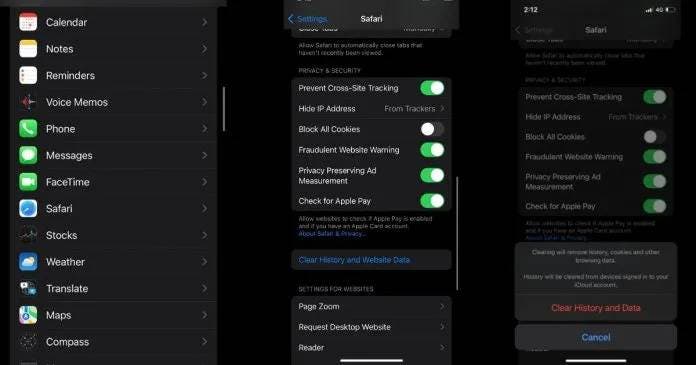
به برنامه تنظیمات در آیفون خود بروید، برای جستجو و یافتن برنامه Safari به پایین بروید.
بر روی برنامه Safari کلیک کنید و گزینه "Privacy and Security" را انتخاب کنید. گزینه Clear History and Website Data در قسمت Privacy & Security موجود است.
با کلیک بر روی آن، روی "Clear history and data" کلیک کنید.
با این کار کش و وب سایت از مرورگر سافاری آیفون شما پاک می شود.
نحوه افزایش سرعت آیفون با پاک کردن کش گوگل کروم
بسیاری از کاربران گوشی های هوشمند گوگل کروم را به عنوان مرورگر خود نصب و استفاده می کنند. علاوه بر این، بسیاری از کاربران آیفون در حال جایگزینی مرورگر پیش فرض گوشی خود با گوگل کروم هستند. خوشبختانه، گوگل گزینه ای را برای پاک کردن حافظه پنهان از آیفون ارائه می دهد. به علاوه، انجام آن بسیار آسان است.
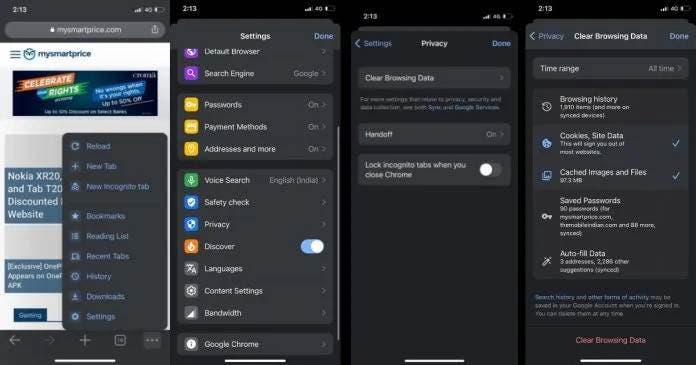
اولین قدم این است که برنامه Google Chrome را در آیفون باز کنید. سپس روی سه نقطه ای که در گوشه سمت راست پایین صفحه مشاهده می کنید کلیک کنید.
به گزینه "Settings" بروید و سپس به "Privacy" بروید.
پس از انتخاب گزینه "Privacy"، یک پاپ آپ "Clear Browsing Data" ظاهر می شود. روی آن کلیک کنید.
به علاوه، حتی میتوانید بین بازه زمانی مانند 4 هفته گذشته، 7 روز گذشته، 24 ساعت گذشته، آخرین ساعت و حتی تمام زمان یکی را انتخاب کنید.
علاوه بر این، میتوانید تاریخچه مرور، گذرواژههای ذخیرهشده، دادههای تکمیل خودکار، کوکیها، دادههای سایت، تصاویر و فایلهای ذخیرهشده را پاک کنید.
پس از انتخاب گزینه ای که می خواهید پاک شود، کافی است روی گزینه Clear browsing data موجود در پایین کلیک کنید. با این کار تمام داده های کش در مرورگر Google Chrome شما حذف می شود.
نحوه پاک کردن کش برنامه در آیفون
می توانید با پاک کردن حافظه پنهان برنامه، سرعت آیفون خود را افزایش دهید. این مقدار فضای قابل توجهی آزاد می کند و باعث می شود آیفون شما سریعتر کار کند.
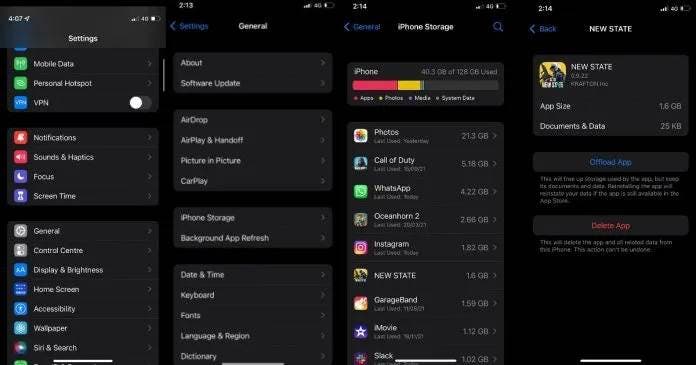
با این حال، در اینجا لازم به ذکر است که اپل فقط امکان "آلود کردن" آنها را فراهم می کند. به عبارت دیگر، با نصب مجدد برنامه، تمام داده های برنامه بازیابی می شوند. این یک ویژگی بسیار مفید است زیرا در زمان و تلاش شما برای شروع مجدد پس از نصب مجدد یک برنامه صرفه جویی می کند. بیایید ببینیم چگونه می توانید کش برنامه را در آیفون خود پاک کنید.
به اپلیکیشن تنظیمات آیفون خود بروید و روی قسمت General ضربه بزنید.
سپس بر روی حافظه آیفون کلیک کنید تا لیستی از تمام برنامه های موجود در گوشی خود را مشاهده کنید.
اکنون روی اپلیکیشنی که می خواهید کش آن را پاک کنید کلیک کنید.
گزینه "Unload application" ظاهر می شود. سپس روی آن کلیک کنید.
پس از انتخاب گزینه "Unload app" یک پیام پاپ آپ ظاهر می شود که هشدار می دهد برنامه حذف می شود اما داده ها پاک نمی شوند. دوباره بر روی گزینه "Unload App" کلیک کنید تا برنامه از آیفون شما حذف شود.
پاک کردن کش و سایر فایل های ناخواسته برای جلوگیری از کند شدن یا کند شدن آیفون شما مهم است. به همین ترتیب، خلاص شدن از شر برنامههایی که استفاده نمیکنید یا به آنها نیاز ندارید، به شما کمک میکند تا آیفون خود را بدون هیچ تاخیری روان و روان کار کنید.
منبع / VIA:


